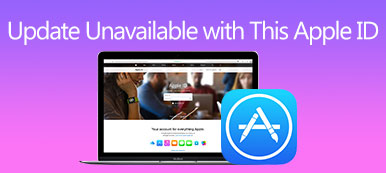Может быть несколько причин, по которым ваш iPhone не обновляется должным образом. В этом посте мы обсудим некоторые распространенные причины, по которым iPhone не обновится и пять полезных шагов по устранению неполадок, чтобы решить проблему.

Часть 1. Почему мой iPhone не обновляется
iPhone предлагает простой способ обновить свою систему до последней версии iOS. Вы можете проверить наличие обновлений iOS в приложении «Настройки» и установить его. Тем не менее, многие пользователи сталкиваются с тем, что iPhone не обновляется или застревает на проблеме с экраном подготовки. В этой части будут объяснены некоторые распространенные причины, по которым iPhone может не обновляться.
Частая причина, по которой ваш iPhone не обновляется, связана с плохое интернет-соединение. Как правило, для обновления iOS необходимо подключить iPhone к надежной и стабильной сети Wi-Fi. Если вы пытаетесь обновить свой iPhone через сотовые данные, убедитесь, что у вас хорошее сотовое соединение.
Другая распространенная причина, по которой iPhone может не обновляться, связана с низкое время автономной работы. Чтобы начать обновление iOS, у вас должно остаться не менее 50 процентов заряда батареи.
Недостаточно места для хранения приведет к тому, что ваш iPhone не будет обновляться. Перед обновлением iPhone убедитесь, что у вас достаточно места для установки обновления iOS.
Устаревшее или поврежденное программное обеспечение может помешать обновлению вашего iPhone. Если программное обеспечение вашего iPhone повреждено, вам может потребоваться восстановить его, а затем обновить iOS.
Проблемы с приложением и неправильные настройки также может привести к тому, что iPhone не сможет проверить наличие обновлений. В некоторых редких случаях на серверах Apple могут возникать проблемы, и они могут быть временно отключены, что может помешать обновлению вашего iPhone.
Часть 2. Пять полезных способов устранения неполадок iPhone не будет обновляться
Если вы не можете проверить наличие обновлений или не можете обновить iOS на своем iPhone, вам следует убедиться, что вы подключаетесь к сильной и надежной сети Wi-Fi. Если ваш iPhone завис на экране подготовки iOS, вы можете зарядить его и проверить, нормально ли работает индикатор выполнения обновления. Кроме того, у вас должно быть достаточно места для хранения, чтобы начать обновление iOS. Если iPhone не обновляется, проблема все еще существует, следуйте пяти полезным советам ниже.
Перезапустите, чтобы исправить iPhone не будет обновляться до iOS 18/17/16
Перезагрузка iPhone может помочь исправить мелкие программные сбои, из-за которых iOS не будет обновляться. Чтобы перезагрузить iPhone, удерживайте нажатой боковую кнопку и кнопку увеличения громкости, чтобы выключить его. Подождите несколько секунд, затем удерживайте боковую кнопку, чтобы снова включить устройство iOS. Как только ваш iPhone включится, попробуйте обновить его еще раз и посмотрите, работает ли он.

Если ваш iPhone не отвечает или зависает во время процесса обновления iOS, возможно, вам придется принудительно перезагрузить его. Этот процесс зависит от модели вашего iPhone. Тем не менее, самые последние iPhone можно принудительно перезагрузить, удерживая нажатой кнопку питания и любую кнопку громкости, пока не появится логотип Apple.
Сбросить iPhone, чтобы исправить iOS не будет обновляться
Если вы не можете проверить наличие обновлений на iPhone, вы можете попробовать сбросить все настройки сети. Кран Общие в приложении «Настройки», прокрутите вниз, выберите Перенос или сброс iPhone вариант, нажмите Сброс, А затем выберите Сброс настройки сети. На этом шаге вы также можете выбрать Сбросить все настройки опцию.

Если сброс настроек сети не решает проблему, попробуйте сбросить iPhone до заводских настроек через Стереть контент и настройки особенность. Эта операция полностью удалит все данные и настройки на вашем устройстве iOS, что позволит вам начать заново и повторить процесс обновления.
Обновите iPhone вручную с помощью iTunes
Если ни один из приведенных выше советов не работает, вы можете попробовать обновить свой iPhone вручную с помощью iTunes. Подключите iPhone к компьютеру с установленной последней версией iTunes, затем откройте iTunes и выберите устройство. Перейти к Резюме вкладку и щелкните Проверить обновления. Теперь iTunes должен попытаться обновить ваш iPhone до последней версии iOS.

Устранение проблем с системой и программным обеспечением для устранения неполадок iPhone не будет обновляться
Если программное обеспечение вашего iPhone устарело или повреждено, это может помешать его обновлению. Кроме того, iPhone может не обновляться из-за проблем с программным обеспечением, влияющих на устройство. Мощный Apeaksoft Восстановление системы iOS может исправить системные проблемы и ошибки приложений. Он позволяет безопасно обновить ваш iPhone до последней версии iOS.

4,000,000+ Загрузки
Устранение проблем, связанных с системой, включая невозможность обновления iPhone.
Передовая технология для диагностики того, почему iPhone не обновляет iOS.
Устраняйте различные ошибки приложений и безопасно обновляйте/откатывайте iOS.
Совместим со всеми популярными моделями iPhone/iPad и версиями iOS.
Шаг 1 Бесплатно загрузите и запустите это восстановление системы iOS на своем компьютере. Подключите ваш iPhone и успешно создайте соединение. Нажмите Начните И выберите Стандартный режим для решения проблемы iPhone не будет обновляться.

Шаг 2 Переведите свой iPhone в режим восстановления или DFU, следуя инструкциям на экране. iOS System Recovery предоставит соответствующий пакет прошивки для устранения неполадок вашего iPhone. Вы можете загрузить его, чтобы исправить iPhone, который не будет обновляться с легкостью. Эта операция обновит ваш iPhone до последней версии iOS.

Проверьте серверы Apple и обратитесь в службу поддержки Apple.
Серверы Apple могут быть временно отключены, что может привести к проблемы с обновлением вашего iPhone. Хотя это случается редко, стоит проверить, не является ли это причиной. Вы можете проверить состояние серверов Apple, посетив Состояние системы Apple страница. Если вы обнаружите, что обновление недоступно из-за проблемы с сервером, подождите несколько часов, прежде чем снова пытаться обновить iOS.
Если вы не знаете, как исправить проблему, из-за которой iPhone не обновляется, перейдите на страницу «Связаться со службой поддержки Apple», чтобы выбрать модель вашего iPhone, объяснить проблему и получить прямую помощь от Apple.
Часть 3. Часто задаваемые вопросы об iPhone не будут обновляться
Как освободить место на вашем iPhone?
Если на вашем iPhone недостаточно места для хранения, вам необходимо очистить некоторые большие файлы, например фотографии и видео. Вы можете перейти в приложение «Фотографии», чтобы удалить ненужные файлы. Кроме того, вы можете удалить неиспользуемые приложения, чтобы освободить место на iPhone. Чтобы проверить и управлять хранилищем iPhone, перейдите в раздел «Основные» в приложении «Настройки» и выберите «Хранилище iPhone». Здесь вы можете просмотреть текущее использование хранилища и получить рекомендации, как получить больше места.
Где я могу удалить старые или поврежденные обновления iOS?
Если вам не удается обновить iPhone и вы получаете поврежденный файл iOS, вы можете войти в интерфейс хранилища iPhone и прокрутить вниз до нижней части, чтобы удалить его. Коснитесь iOS, выберите поврежденный системный файл и коснитесь «Удалить обновление».
Как убедиться, что на моем iPhone установлена последняя версия iOS?
Вам следует включить функцию автоматического обновления, чтобы на вашем iPhone всегда работала последняя версия iOS. Вы можете получить к нему доступ в обновлении программного обеспечения.
Заключение
Многие причины могут привести к тому, что ваш iPhone не сможет обновиться. Эти пять советов выше должны помочь вам решить iPhone не обновится проблема. Если вы хотите обновить iOS, вы должны убедиться, что у вас есть стабильная сеть и достаточно места для хранения.